mdworker ― 2022/01/12 08:09
アクティビティモニタをみるとmdworkerが複数走り、CPUをかなり使用しています。調べると皆さん色々な方法で対応されているようで、私は以下のページの通り操作したら解消しました。
調子の悪いMacを修復する
https://qualias.net/repair-a-bad-mac/
大きく分けて2通りあるのですが、以下の方法では一時的に解消するのですが、例えば十分とかするとmdwokerが複数走り、リソースを食います。
sudo mdutil -a -i off
sudo mdutil -a -i on
もう一つの方法はリカバリーモードも使用した方法で詳しくは上記ページを参照下い。
これで気兼ねなく作業する事が出来ます。
調子の悪いMacを修復する
https://qualias.net/repair-a-bad-mac/
大きく分けて2通りあるのですが、以下の方法では一時的に解消するのですが、例えば十分とかするとmdwokerが複数走り、リソースを食います。
sudo mdutil -a -i off
sudo mdutil -a -i on
もう一つの方法はリカバリーモードも使用した方法で詳しくは上記ページを参照下い。
これで気兼ねなく作業する事が出来ます。
Macが激重(kernel_taskの異常動作?) ― 2022/01/08 12:21
iTunesでデータがとりあえず復活できたので、喜んでいて、電源ケーブルを抜いて、スリーブ状態にして1週間程放置、使おうとしたらバッテリーが空になっていて、電源ケーブルを繋いで起動したら、MacBook Pro(13-inch, Late 2011 A1278)が激重でとても使い物になりませんでした。
これをほぼ解消までに至る過程を記します。結果を先に言うと、kernel_taskというプロセスの異常動作(?)が問題で、純正バッテリーが膨らんで交換した互換品のバッテリーが悪さをしたようです。純正品とは動作が違うのでしょうね
1 PRAM のリセット&SMCのリセット
定番の対応かと思いますが解消しませんでした。
https://support.apple.com/ja-jp/HT204063
https://support.apple.com/ja-jp/HT201295
2 mdworker停止
ターミナルのtopコマンドでプロセスをみるとmdworkerが多数動いています、それ程使用率が高く無さそうなのですが、以下の様に試しに止めてみても解消しませんでした。
https://webhoric.com/apple/mac/mac-mdworker/
3 kernel_taskの問題か?
色々調べると、Macでは「アクティビティモニタ」を使ってプロセスを観察するのが基本のようで、起動してみるとtopでは見えなかったkernel_taskののCPU使用率が異常に高い事を確認。killすればとも思ったのですが、kernel側なので無理の様でした。
https://pc-karuma.net/mac-activity-monitor/
https://tattaka-s.hatenablog.com/entry/2019/09/09/152659
http://trndads.com/post-814/
https://ameblo.jp/jun1-sp/entry-12218814876.html
https://www.thefastcode.com/ja-jpy/article/what-is-kernel-task-and-why-is-it-running-on-my-mac
4 Fanの掃除
kernel_taskはFanの故障やCPUの熱暴走で異常動作するらしいとの情報を得、故障はして居ませんでしたが、念のため掃除。特殊工具が必要で新規に購入。埃が多く、掃除をしたら一時的に暴走は止むも、アプリを起動すると確か再発。
https://yonchu.hatenablog.com/entry/20121001/1349074802
https://blog.naosan.jp/2016/04/8316/
https://robokumac.com/2019/06/07/macbook-pro-52/
5 Macs Fan ControlでFanの状態観察
Macs Fan Controlをインストールすると、Fanの状態やCPUの温度をモニタ出来る様なので、インストールして観察するも異常はない模様。
https://www.lifehacker.jp/2020/12/how-to-view-cpu-temp-and-fan-speeds-on-ma.html
5 正常動作していた頃のOSに
駄目とは思いましたが、TimeMachineにて正常動作していた頃のOSに戻すも症状は変わらず。
6 サラのOSに?
万策尽きた感じなので、確率は低いがサラのOSにしてみようかと。解消した場合に備えて大事なデータ(iTunes,Mail,ホームのデータ・プログラム等)をHDDにコピー。
https://neo-core.co.jp/shiryo/mac-mail%E3%81%AE%E5%85%A8%E3%83%87%E3%83%BC%E3%82%BF%E3%82%92%E4%B8%B8%E3%81%94%E3%81%A8%E7%A7%BB%E8%A1%8C%E3%81%99%E3%82%8B%E6%96%B9%E6%B3%95%EF%BC%88mail%E3%82%A2%E3%82%AB%E3%82%A6%E3%83%B3/
http://tokyo.secret.jp/macs/mt-itunes-import.html
https://www.mizutan.com/wordpress/?p=8885
7 バッテリーを外して様子見
Appleに修理を出しロジックボードの交換で解消した場合があるようで、kernel_taskはkernel側のプロセスでハードウェアを管理しているようなので、ソフトというよりハードの問題で異常動作するのではと考えた。互換品のバッテリー残量がゼロでこれが悪さをしているのではと疑い、バッテリーを取り外してやっと的中!
http://trndads.com/post-814/
とりあえずは対処方法は分かりました。現在アクティビティモニタのCPU負荷を見ると、システム:47.82%、ユーザ:52.18%、アイドル状態:0.00%等を表示され、mdworkerが多数走っています。一難去ってまた一難と言った感じですが、前よりは状態が良いのでだましだまし使ってみます。
よく読むとバッテリー外しで正常にともの記事もありました↓
https://yonchu.hatenablog.com/entry/20121001/1349074802
原因が分かってしまえば見逃すことはないのかもしれませんが、気が付かないものですね。分かってしまうと以下の様な情報も簡単に見つかります。
MacBookPro バッテリー交換でkernel_task暴走も解消
https://4055.jp/macbookpro/macbookprokernel_task.html
Apple Diagnostics を使って Mac をテストする
https://support.apple.com/ja-jp/HT202731
iTunesのデータを復旧する作業を再開です。
これをほぼ解消までに至る過程を記します。結果を先に言うと、kernel_taskというプロセスの異常動作(?)が問題で、純正バッテリーが膨らんで交換した互換品のバッテリーが悪さをしたようです。純正品とは動作が違うのでしょうね
1 PRAM のリセット&SMCのリセット
定番の対応かと思いますが解消しませんでした。
https://support.apple.com/ja-jp/HT204063
https://support.apple.com/ja-jp/HT201295
2 mdworker停止
ターミナルのtopコマンドでプロセスをみるとmdworkerが多数動いています、それ程使用率が高く無さそうなのですが、以下の様に試しに止めてみても解消しませんでした。
https://webhoric.com/apple/mac/mac-mdworker/
3 kernel_taskの問題か?
色々調べると、Macでは「アクティビティモニタ」を使ってプロセスを観察するのが基本のようで、起動してみるとtopでは見えなかったkernel_taskののCPU使用率が異常に高い事を確認。killすればとも思ったのですが、kernel側なので無理の様でした。
https://pc-karuma.net/mac-activity-monitor/
https://tattaka-s.hatenablog.com/entry/2019/09/09/152659
http://trndads.com/post-814/
https://ameblo.jp/jun1-sp/entry-12218814876.html
https://www.thefastcode.com/ja-jpy/article/what-is-kernel-task-and-why-is-it-running-on-my-mac
4 Fanの掃除
kernel_taskはFanの故障やCPUの熱暴走で異常動作するらしいとの情報を得、故障はして居ませんでしたが、念のため掃除。特殊工具が必要で新規に購入。埃が多く、掃除をしたら一時的に暴走は止むも、アプリを起動すると確か再発。
https://yonchu.hatenablog.com/entry/20121001/1349074802
https://blog.naosan.jp/2016/04/8316/
https://robokumac.com/2019/06/07/macbook-pro-52/
5 Macs Fan ControlでFanの状態観察
Macs Fan Controlをインストールすると、Fanの状態やCPUの温度をモニタ出来る様なので、インストールして観察するも異常はない模様。
https://www.lifehacker.jp/2020/12/how-to-view-cpu-temp-and-fan-speeds-on-ma.html
5 正常動作していた頃のOSに
駄目とは思いましたが、TimeMachineにて正常動作していた頃のOSに戻すも症状は変わらず。
6 サラのOSに?
万策尽きた感じなので、確率は低いがサラのOSにしてみようかと。解消した場合に備えて大事なデータ(iTunes,Mail,ホームのデータ・プログラム等)をHDDにコピー。
https://neo-core.co.jp/shiryo/mac-mail%E3%81%AE%E5%85%A8%E3%83%87%E3%83%BC%E3%82%BF%E3%82%92%E4%B8%B8%E3%81%94%E3%81%A8%E7%A7%BB%E8%A1%8C%E3%81%99%E3%82%8B%E6%96%B9%E6%B3%95%EF%BC%88mail%E3%82%A2%E3%82%AB%E3%82%A6%E3%83%B3/
http://tokyo.secret.jp/macs/mt-itunes-import.html
https://www.mizutan.com/wordpress/?p=8885
7 バッテリーを外して様子見
Appleに修理を出しロジックボードの交換で解消した場合があるようで、kernel_taskはkernel側のプロセスでハードウェアを管理しているようなので、ソフトというよりハードの問題で異常動作するのではと考えた。互換品のバッテリー残量がゼロでこれが悪さをしているのではと疑い、バッテリーを取り外してやっと的中!
http://trndads.com/post-814/
とりあえずは対処方法は分かりました。現在アクティビティモニタのCPU負荷を見ると、システム:47.82%、ユーザ:52.18%、アイドル状態:0.00%等を表示され、mdworkerが多数走っています。一難去ってまた一難と言った感じですが、前よりは状態が良いのでだましだまし使ってみます。
よく読むとバッテリー外しで正常にともの記事もありました↓
https://yonchu.hatenablog.com/entry/20121001/1349074802
原因が分かってしまえば見逃すことはないのかもしれませんが、気が付かないものですね。分かってしまうと以下の様な情報も簡単に見つかります。
MacBookPro バッテリー交換でkernel_task暴走も解消
https://4055.jp/macbookpro/macbookprokernel_task.html
Apple Diagnostics を使って Mac をテストする
https://support.apple.com/ja-jp/HT202731
iTunesのデータを復旧する作業を再開です。
iTunes復旧 ― 2021/12/15 13:15
iTunesの復旧作業がまずは終わりました。Macのバックアップと違い、iPod Classic(MC297J/A)でかなりの量の音楽データが同期させてあったので、これを用いました。再生履歴などはまあ諦めるとして、元々iTunesの「追加日」順で再生してきたので、これにこだわってpythonスクリプトを開発したりしました。
今回使った機器はiPod Classic、Windows10 PC、外付けHDD、MacBook Pro(13-inch, Late 2011)です。
1 winでの操作、「Pod野郎」をインストールし、iPodを接続、音楽データを外付けHDDにすべて取り出し。
https://www.ipodwave.com/ipod/ipodmusiccopy.htm
取り出しのオプションがいろいろあるのですが、とりあえずはマニュアル通り(iPodMan_100322/Manual/tutorial_songs.html)。
2 winでの操作、「Pod野郎」で生成されるファイル「iPodLibrary.TXT」はタブ区切りのファイルになっているので、これをExcelなどで読み込み、「追加日」順でソート、必要なファイル部分のリストファイル「2021.lst」を作成。年毎で分けたかったので。
3 winで外付けHDDでの操作、anacondaを介して環境を構築したり、python3.7を直接インストールなどし、以下の様に起動。必要音楽データをコピー、完了後外付けHDDを取り外し
python3.7 win_file_copy.py
4 macでの操作、外付けHDDをMacに取り付け、以下の操作でiTunesにファイルを読み込ませる。anaconda等で環境構築済みとして。
(ファイル名に「~」が入っていると誤動作)
python mac_itunes.py
HDD・ディレクトリ構成などが異なるから必要に応じてスクリプト(win_file_copy.py / mac_itunes.py)修正する必要があろう。何が書いてあるかわからない場合は触らないほうがいいかもしれない。
参考
Appleスクリプトやanacondaでのappscriptを介して音楽データの登録を試みましたが、参考になりそうなページが見つからなかったので、結局アプリを直接呼出し登録することにしました。
ライブラリにトラック順に登録したい
https://discussionsjapan.apple.com/thread/10033296
Macターミナルからアプリケーションを起動する方法
https://www.wikihow.jp/Mac%E3%82%BF%E3%83%BC%E3%83%9F%E3%83%8A%E3%83%AB%E3%81%8B%E3%82%89%E3%82%A2%E3%83%97%E3%83%AA%E3%82%B1%E3%83%BC%E3%82%B7%E3%83%A7%E3%83%B3%E3%82%92%E8%B5%B7%E5%8B%95%E3%81%99%E3%82%8B
ファイル名に「~」が入っているとファイルが認識されず、手動で追加せざるを得ませんでした。「Pod野郎」のオプションを変更するとファイル名の様式が変わります。これにするとこの問題は発生しないと思われますが、検証はしていないです。他の問題が発生するかも。
今回はたまたま、iTunesのデータをiPodに同期していたので損害は少なかった(失われたデータは7月下旬から8月に掛けてのCD8枚分)が、なくなって困るものはこまめにバックアップを取るといった対策が必要ですね。
今回使った機器はiPod Classic、Windows10 PC、外付けHDD、MacBook Pro(13-inch, Late 2011)です。
1 winでの操作、「Pod野郎」をインストールし、iPodを接続、音楽データを外付けHDDにすべて取り出し。
https://www.ipodwave.com/ipod/ipodmusiccopy.htm
取り出しのオプションがいろいろあるのですが、とりあえずはマニュアル通り(iPodMan_100322/Manual/tutorial_songs.html)。
2 winでの操作、「Pod野郎」で生成されるファイル「iPodLibrary.TXT」はタブ区切りのファイルになっているので、これをExcelなどで読み込み、「追加日」順でソート、必要なファイル部分のリストファイル「2021.lst」を作成。年毎で分けたかったので。
3 winで外付けHDDでの操作、anacondaを介して環境を構築したり、python3.7を直接インストールなどし、以下の様に起動。必要音楽データをコピー、完了後外付けHDDを取り外し
python3.7 win_file_copy.py
4 macでの操作、外付けHDDをMacに取り付け、以下の操作でiTunesにファイルを読み込ませる。anaconda等で環境構築済みとして。
(ファイル名に「~」が入っていると誤動作)
python mac_itunes.py
HDD・ディレクトリ構成などが異なるから必要に応じてスクリプト(win_file_copy.py / mac_itunes.py)修正する必要があろう。何が書いてあるかわからない場合は触らないほうがいいかもしれない。
参考
Appleスクリプトやanacondaでのappscriptを介して音楽データの登録を試みましたが、参考になりそうなページが見つからなかったので、結局アプリを直接呼出し登録することにしました。
ライブラリにトラック順に登録したい
https://discussionsjapan.apple.com/thread/10033296
Macターミナルからアプリケーションを起動する方法
https://www.wikihow.jp/Mac%E3%82%BF%E3%83%BC%E3%83%9F%E3%83%8A%E3%83%AB%E3%81%8B%E3%82%89%E3%82%A2%E3%83%97%E3%83%AA%E3%82%B1%E3%83%BC%E3%82%B7%E3%83%A7%E3%83%B3%E3%82%92%E8%B5%B7%E5%8B%95%E3%81%99%E3%82%8B
ファイル名に「~」が入っているとファイルが認識されず、手動で追加せざるを得ませんでした。「Pod野郎」のオプションを変更するとファイル名の様式が変わります。これにするとこの問題は発生しないと思われますが、検証はしていないです。他の問題が発生するかも。
今回はたまたま、iTunesのデータをiPodに同期していたので損害は少なかった(失われたデータは7月下旬から8月に掛けてのCD8枚分)が、なくなって困るものはこまめにバックアップを取るといった対策が必要ですね。
SSDでMac ― 2021/08/27 07:22

昼夜起動中だったMacBook Pro(13-inch, Late 2011)が反応しなくなりました。今思うと定期的にディスプレイを閉じ、スリープ状態で放置でもすれば問題なかったのではと思いますが、HDDが完全に壊れたようです。Disk Utilitiesでリカバリーしようとしましたが無駄でした。500Gだったので1Tに変更しようかとも思いましたが、検索するとSSDでも可で、比較的安かったので、SSDの500Gに変更しました。
以下がその手順です。忘備録を兼ねて載せてみます。新規にOSをインストールする手順です。OSをサラの状態にして、メールおよびiTunesのデータを復旧させる予定でしたが、前の実施した手順では復旧は困難だったので、結局タイムマシンのバックアップの最新版(2017/6/21)を元に復旧させました。バックアップをさぼっており4年ちょっと分のデータが失われました。メールはGmailを併用しているので、まぁ良しとしました。問題はiTunesですが、長くなりそうなので次の記事にします。
夏の出来事をiTunesをとりあえず復旧させた12月になってUPしているので、怪しいところあるかもしれませんが、ご容赦を。
1 HDD(TOSHIBAMK製MK5065GSXF)をSSD(CT500MX500SSD1/JP、6,570円)に交換
https://hotpcb.sakura.ne.jp/log/archives/1901
2 optionを押しながら電源ON
3 無線LANでネットに接続
4 Internet Recovery開始暫く待つ
5 Disk UtilitiesでSSDを選んで「1パーティション」などでフォーマット
6 Disk UtilitiesでLion(10.7.5)を選び新規にインストール
(初回はLionしか選べなかったが、2回目以降は最新版可)
参考
macOS Sierra 10.12などにUPDATEする場合(現在はHigh Sierraに)
https://support.apple.com/ja-jp/HT211683
復旧の例
https://support.apple.com/ja-jp/HT201314
https://support.apple.com/ja-jp/guide/mac-help/mh27903/mac
https://www.kitamura.jp/service/apple/column/mac-not-boot-1.html
https://hotpcb.sakura.ne.jp/log/archives/1901
https://www.crucial.jp/support/articles-faq-ssd/install-ssd-mac
今のハードはインストール用ディスクを用いなくともネット環境だけあればOSのインストールができるのですね。素晴らしいです。
TimeMachineでバックアップからOSのインストールも出来ます。
以下がその手順です。忘備録を兼ねて載せてみます。新規にOSをインストールする手順です。OSをサラの状態にして、メールおよびiTunesのデータを復旧させる予定でしたが、前の実施した手順では復旧は困難だったので、結局タイムマシンのバックアップの最新版(2017/6/21)を元に復旧させました。バックアップをさぼっており4年ちょっと分のデータが失われました。メールはGmailを併用しているので、まぁ良しとしました。問題はiTunesですが、長くなりそうなので次の記事にします。
夏の出来事をiTunesをとりあえず復旧させた12月になってUPしているので、怪しいところあるかもしれませんが、ご容赦を。
1 HDD(TOSHIBAMK製MK5065GSXF)をSSD(CT500MX500SSD1/JP、6,570円)に交換
https://hotpcb.sakura.ne.jp/log/archives/1901
2 optionを押しながら電源ON
3 無線LANでネットに接続
4 Internet Recovery開始暫く待つ
5 Disk UtilitiesでSSDを選んで「1パーティション」などでフォーマット
6 Disk UtilitiesでLion(10.7.5)を選び新規にインストール
(初回はLionしか選べなかったが、2回目以降は最新版可)
参考
macOS Sierra 10.12などにUPDATEする場合(現在はHigh Sierraに)
https://support.apple.com/ja-jp/HT211683
復旧の例
https://support.apple.com/ja-jp/HT201314
https://support.apple.com/ja-jp/guide/mac-help/mh27903/mac
https://www.kitamura.jp/service/apple/column/mac-not-boot-1.html
https://hotpcb.sakura.ne.jp/log/archives/1901
https://www.crucial.jp/support/articles-faq-ssd/install-ssd-mac
今のハードはインストール用ディスクを用いなくともネット環境だけあればOSのインストールができるのですね。素晴らしいです。
TimeMachineでバックアップからOSのインストールも出来ます。
交換用バッテリー ― 2019/09/25 19:46

MacBook Pro (13-inch, Late 2011)の純正バッテリーが膨らんで、パットの操作し辛いので、交換しました。
WorldPlus バッテリー Apple MacBook Pro 13インチ A1322 A1278 交換バッテリー 、 7,290円
https://www.amazon.co.jp/gp/product/B071FQDDNR/
https://cocoamix.jp/archives/7154
https://hotpcb.sakura.ne.jp/log/archives/1901
https://hotpcb.sakura.ne.jp/log/archives/675
追記)R04(2022)/1/9
kernel_task異常の原因がこのバッテリーが空になったせいの様で、純正品が無いかと探してみましたが、無いようですね。
価格が7,290円より下がって5,390円に。空になったバッテリーの再生法が分からないのですが、新規に買うべきか?
WorldPlus バッテリー Apple MacBook Pro 13インチ A1322 A1278 交換バッテリー 、 7,290円
https://www.amazon.co.jp/gp/product/B071FQDDNR/
https://cocoamix.jp/archives/7154
https://hotpcb.sakura.ne.jp/log/archives/1901
https://hotpcb.sakura.ne.jp/log/archives/675
追記)R04(2022)/1/9
kernel_task異常の原因がこのバッテリーが空になったせいの様で、純正品が無いかと探してみましたが、無いようですね。
価格が7,290円より下がって5,390円に。空になったバッテリーの再生法が分からないのですが、新規に買うべきか?
java applet ― 2015/02/14 18:33
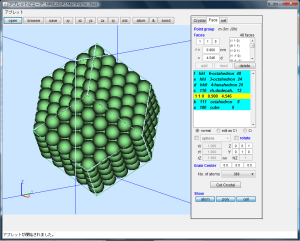
以下のサイトにあるjavaを動かしデータを使いたいと言うネタを振られました。
https://staff.aist.go.jp/h.ogawa/NPstudio/
よく見ると、javaはjavaでもappletじゃないですか!
セキュリティーがきつそうであまり触りたくない分野でもありますし、初期にちょっと触っただけで、それ以来全く触っておらず、今日今日まで生き延びていることに軽い感動を覚える同時に、ここまでがんばっている人がいることにも感動しました。
Linux、Mac、Windows8.1/XPの既存環境では動かず、VISTAで何とか動きました。VISTAでのお話です。
Java3D 版は動かず、
https://staff.aist.go.jp/h.ogawa/NPstudio/nps3/NPs_3D.html
PureJava 版は動きましたが、データはローカルに保存は出来ず、アプレットで開いたウインドウからもデータが取れません。
https://staff.aist.go.jp/h.ogawa/NPstudio/nps3/NPs_PJ.html
以下を参考にポリシーファイル(.java.policy)を編集しましたが、どうしてもデータが取れません。
https://staff.aist.go.jp/h.ogawa/GBstudio/AppletSecurity.html
http://www.milk-island.net/document/policy/
色々調べているうちにアプレットで開いたびっくりマークを消す方法を知り、試しにポリシーファイルに記述しても消えませんでした。
https://www.naregi.org/FAQ/No_008.html
もしかして、ポリシーファイルが有効になっていないのかも・・・
以下を参考に appletviewer で動かしたらデータが取れました!
http://docs.oracle.com/javase/jp/8/technotes/guides/security/PolicyFiles.html
https://staff.aist.go.jp/h.ogawa/GBstudio/macAppletViewer.html
実行コマンドは以下の通りです。コマンドプロンプトから実行しました。
appletviewer -J-Djava.security.policy=c:\users\user_name\.java.policy https://staff.aist.go.jp/h.ogawa/NPstudio/nps3/NPs_PJ.html
このVISTAでのjavaの環境は以下の通りです。JDK1.6 の appletviewer で動作しました。
jdk1.6.0_31 → JDK1.6をインストールしておりました。
jre1.8.0_31 → JRE1.8、自動更新プログラムで最新版にしたらこうなってました。
java.policy ファイルは結局3種類のエントリーを書いておりましたが、以下だけを記述していれば動くのではないでしょうか。
grant codeBase "https://staff.aist.go.jp/h.ogawa/NPstudio/-" {
permission java.awt.AWTPermission "accessClipboard";
};
VISTAでたまたま環境が合って動きましたが、ほかのマシンでも環境が合えば動くと思います。
https://staff.aist.go.jp/h.ogawa/NPstudio/
よく見ると、javaはjavaでもappletじゃないですか!
セキュリティーがきつそうであまり触りたくない分野でもありますし、初期にちょっと触っただけで、それ以来全く触っておらず、今日今日まで生き延びていることに軽い感動を覚える同時に、ここまでがんばっている人がいることにも感動しました。
Linux、Mac、Windows8.1/XPの既存環境では動かず、VISTAで何とか動きました。VISTAでのお話です。
Java3D 版は動かず、
https://staff.aist.go.jp/h.ogawa/NPstudio/nps3/NPs_3D.html
PureJava 版は動きましたが、データはローカルに保存は出来ず、アプレットで開いたウインドウからもデータが取れません。
https://staff.aist.go.jp/h.ogawa/NPstudio/nps3/NPs_PJ.html
以下を参考にポリシーファイル(.java.policy)を編集しましたが、どうしてもデータが取れません。
https://staff.aist.go.jp/h.ogawa/GBstudio/AppletSecurity.html
http://www.milk-island.net/document/policy/
色々調べているうちにアプレットで開いたびっくりマークを消す方法を知り、試しにポリシーファイルに記述しても消えませんでした。
https://www.naregi.org/FAQ/No_008.html
もしかして、ポリシーファイルが有効になっていないのかも・・・
以下を参考に appletviewer で動かしたらデータが取れました!
http://docs.oracle.com/javase/jp/8/technotes/guides/security/PolicyFiles.html
https://staff.aist.go.jp/h.ogawa/GBstudio/macAppletViewer.html
実行コマンドは以下の通りです。コマンドプロンプトから実行しました。
appletviewer -J-Djava.security.policy=c:\users\user_name\.java.policy https://staff.aist.go.jp/h.ogawa/NPstudio/nps3/NPs_PJ.html
このVISTAでのjavaの環境は以下の通りです。JDK1.6 の appletviewer で動作しました。
jdk1.6.0_31 → JDK1.6をインストールしておりました。
jre1.8.0_31 → JRE1.8、自動更新プログラムで最新版にしたらこうなってました。
java.policy ファイルは結局3種類のエントリーを書いておりましたが、以下だけを記述していれば動くのではないでしょうか。
grant codeBase "https://staff.aist.go.jp/h.ogawa/NPstudio/-" {
permission java.awt.AWTPermission "accessClipboard";
};
VISTAでたまたま環境が合って動きましたが、ほかのマシンでも環境が合えば動くと思います。
AWSでFTP ― 2014/02/02 20:01
AWS上のubuntu12.04にftpでアクセスしたく、以下のサイトを参考に設定し、FileZillaとftpからアクセス出来るようになりました。
http://blog.genies-ag.jp/2011/07/amazon-ec2-amazon-linux-vsftpd.html
http://www.server-world.info/query?os=Ubuntu_12.04&p=ftp
http://centossrv.com/vsftpd.shtml
http://blog.genies-ag.jp/2011/07/amazon-ec2-amazon-linux-vsftpd.html
http://www.server-world.info/query?os=Ubuntu_12.04&p=ftp
http://centossrv.com/vsftpd.shtml
VNC接続その2 ― 2014/01/12 22:06
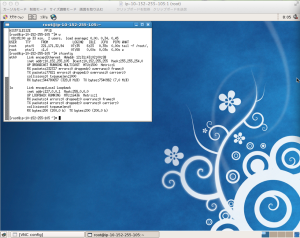
以下に従ってやったら、接続出来ました。
http://blog.youria.jp/kyo/centos/build_ec2_for_squid/
http://blog.youria.jp/kyo/centos/build_ec2_for_vnc/
使用したAMIは以下の通りです。
成功:RightImage_CentOS_5.6_x64_v5.7.14_EBS (ami-6e41f46f)
失敗:RHEL-6.4_GA-x86_64-10-Hourly2 (ami-5769f956)
RHEL-6.4 は設定が何処か足りないのでしょうね。
http://blog.youria.jp/kyo/centos/build_ec2_for_squid/
http://blog.youria.jp/kyo/centos/build_ec2_for_vnc/
使用したAMIは以下の通りです。
成功:RightImage_CentOS_5.6_x64_v5.7.14_EBS (ami-6e41f46f)
失敗:RHEL-6.4_GA-x86_64-10-Hourly2 (ami-5769f956)
RHEL-6.4 は設定が何処か足りないのでしょうね。
VNC接続 ― 2014/01/12 19:03
AWSのLinuxへVNC接続しようとしましたが、現状できていません。
ソフトのインストールは成功しているはずだし、AWSでポート(5900-5902)も「Security Group」で開けているのに。
ソフトのインストール手順&設定
http://tanyaolinux.blogspot.jp/2013/02/aws-ec2centosguivnc.html
Macでの設定
http://blog.goo.ne.jp/nakano-tomofumi/e/6fe60c4edb06c30a13bfff086dd02782
参考
http://d.hatena.ne.jp/pellosh/20110310/1299772536
ソフトのインストールは成功しているはずだし、AWSでポート(5900-5902)も「Security Group」で開けているのに。
ソフトのインストール手順&設定
http://tanyaolinux.blogspot.jp/2013/02/aws-ec2centosguivnc.html
Macでの設定
http://blog.goo.ne.jp/nakano-tomofumi/e/6fe60c4edb06c30a13bfff086dd02782
参考
http://d.hatena.ne.jp/pellosh/20110310/1299772536
Windows Server 2012 ― 2014/01/08 23:03
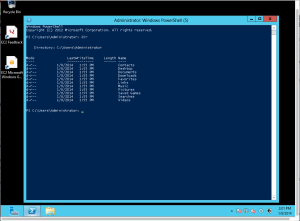
AWSでWindows Serverを動かしてみる事にしました。以下のサイトを参考にWindows Server 2012を選び起動に成功しました。
http://docs.aws.amazon.com/ja_jp/AWSEC2/latest/WindowsGuide/EC2Win_GetStarted.html
Tokyo地区と他地区の差、AWSのバージョンアップ前後の差等により、上のサイトと実際は微妙に違う所があるようです。感触をつかむには、以下の動画を見た方が良いでしょう。
http://www.youtube.com/watch?v=OLfmqcYnhUM
インスタンスを作って、サーバーにアクセする為に、以下のソフトを使用しました。これはMacのソフトです。Winだと標準かなにかで接続出来そうですね。
Microsoft Remote Desktop Connection Client for Mac 2.1.1
http://www.microsoft.com/ja-jp/download/details.aspx?id=18140
本来は 「Windows Server 2012 R2」や、日本語版を使いたかったのですが、Hyper-Vの性能が高かったり、AWSが日本語版を提供して無かったので、英語版の「Windows Server 2012」を選びました。
ちなみに、マウスの右クリックは必須なので、マウスを使用した方が良い様です。
リンク:
http://www.atmarkit.co.jp/ait/articles/1310/03/news100.html
http://news.mynavi.jp/articles/2012/09/06/winsserver2012/
http://news.mynavi.jp/articles/2012/10/18/server2012/
http://docs.aws.amazon.com/ja_jp/AWSEC2/latest/WindowsGuide/EC2Win_GetStarted.html
Tokyo地区と他地区の差、AWSのバージョンアップ前後の差等により、上のサイトと実際は微妙に違う所があるようです。感触をつかむには、以下の動画を見た方が良いでしょう。
http://www.youtube.com/watch?v=OLfmqcYnhUM
インスタンスを作って、サーバーにアクセする為に、以下のソフトを使用しました。これはMacのソフトです。Winだと標準かなにかで接続出来そうですね。
Microsoft Remote Desktop Connection Client for Mac 2.1.1
http://www.microsoft.com/ja-jp/download/details.aspx?id=18140
本来は 「Windows Server 2012 R2」や、日本語版を使いたかったのですが、Hyper-Vの性能が高かったり、AWSが日本語版を提供して無かったので、英語版の「Windows Server 2012」を選びました。
ちなみに、マウスの右クリックは必須なので、マウスを使用した方が良い様です。
リンク:
http://www.atmarkit.co.jp/ait/articles/1310/03/news100.html
http://news.mynavi.jp/articles/2012/09/06/winsserver2012/
http://news.mynavi.jp/articles/2012/10/18/server2012/


最近のコメント